随着科技的不断发展,手机已经成为我们生活中不可或缺的一部分,尽管手机屏幕越来越大,但有时候仍然需要手动翻页来浏览不同的页面或应用。华为手机为我们提供了便捷的桌面翻页设置步骤,让我们能够自由地在不同的桌面之间切换。通过简单的操作,我们可以轻松地实现手动翻页,提高使用手机的效率和便利性。下面就让我们来了解一下华为桌面翻页的设置步骤吧!
华为桌面翻页设置步骤
步骤如下:
1.调换桌面的翻页方式,首先我们的第一步操作自然就是将自己的手机打开到桌面,下面跟紧小编的操作脚步。
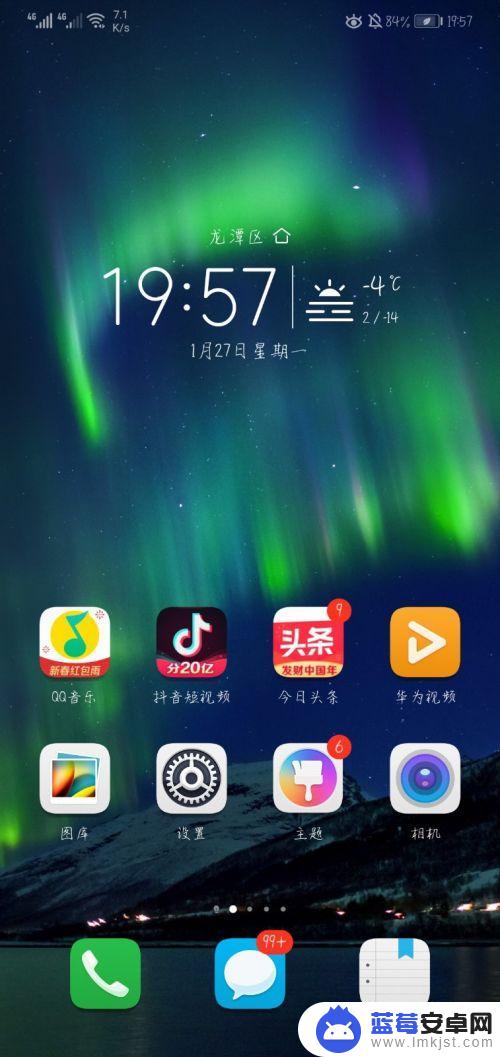
2.我们长摁手机主页桌面的屏幕,直到出现窗口抖动一下。会出来提示页面,如图所示,上面有壁纸设置,窗口小工具,切换效果等等。
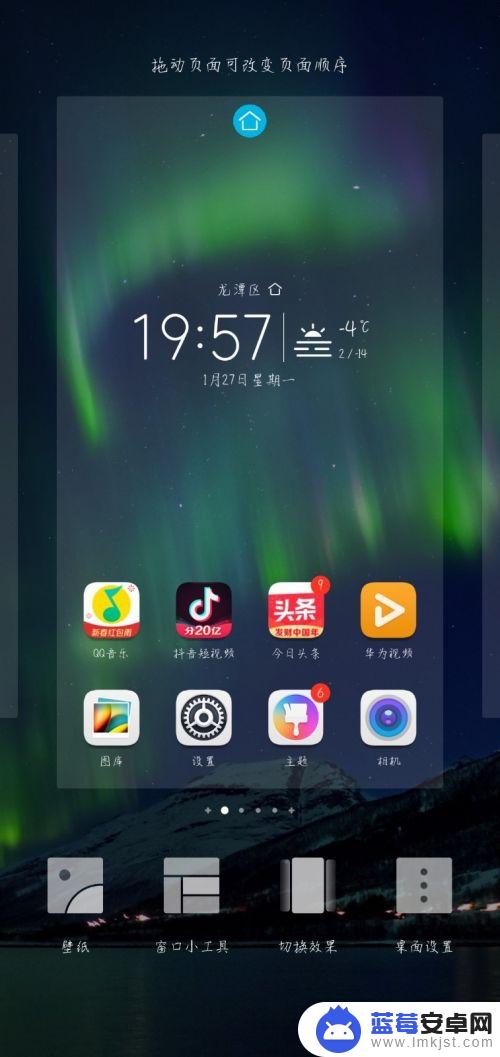
3.我们选择切换效果,打开后可以看到许多种切换屏幕的效果。像景深啊、推压啊、方盒啊、旋转啊等等,多种方式供我们选择。
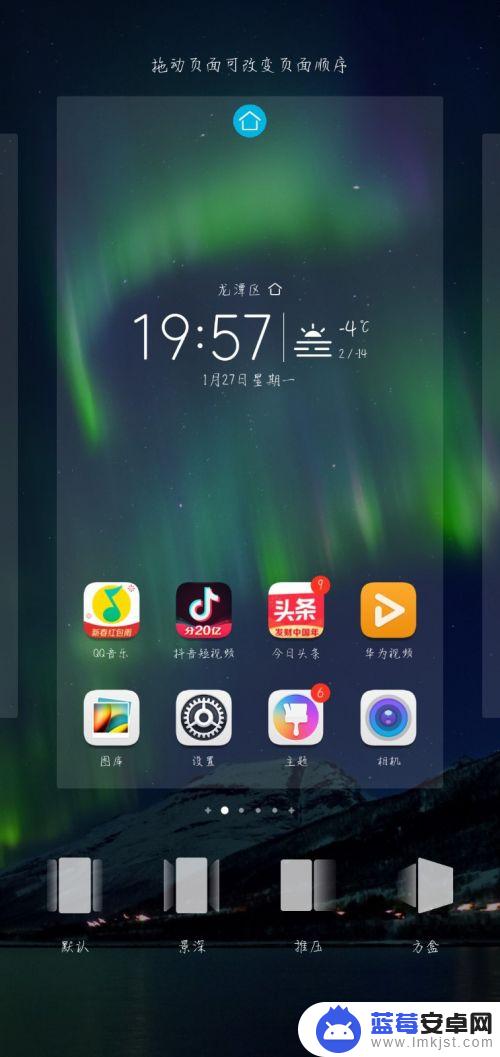
4.我们可以根据自己的喜欢,选择属于自己的独具一格的切换方式。选择后确定,退出页面到主页,就可以使用翻页方式了。
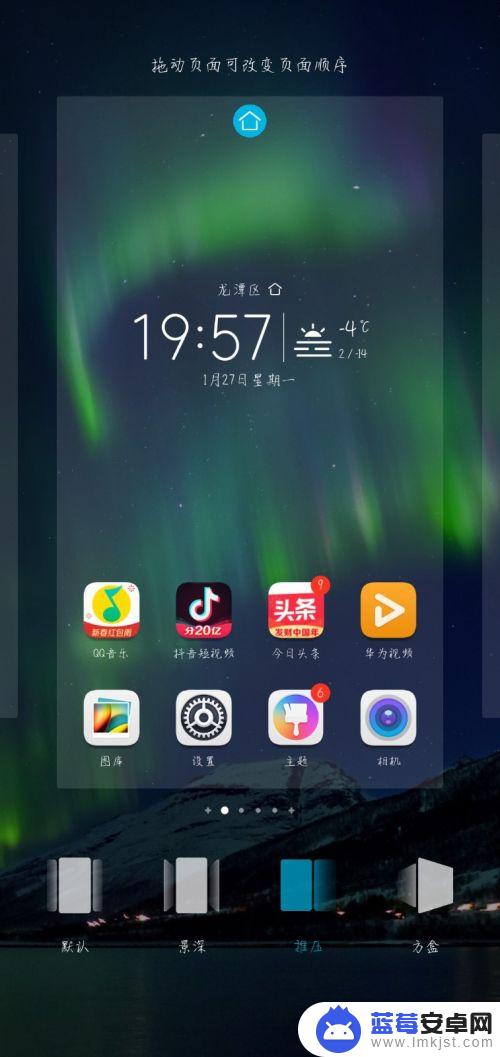
以上就是手机如何实现手动翻页的全部内容,如果遇到这种情况,你可以按照以上步骤解决,非常简单快速。












